Eliminar el virus ODCODC Ransomware (Actualización Ene 2017) - Extra: Pasos de desencriptación
Guía de eliminación del virus ODCODC Ransomware
¿Qué es El virus ransomware ODCODC?
¿Cómo de dañino es ODCODC?
El verano puede ser tiempo para descansar y jugar, pero no para los hackers. Recientemente, han publicado el virus ODCODC, un malware de encriptación de archivos. Desafortunadamente, emplea el algoritmo RSA-2048. Aquellos usuarios que han estado esperando pacientemente el desencriptador, finalmente, pueden alegrarse porque el especialista en seguridad, BloodDolly, encontró la respuesta. Puedes descargar su herramienta gratuita ODCODC Decoder. La amenaza descarga una única clave del servidor de Comando y Control para cada disco duro que codifica. Si no logra conectarse con el servidor, selecciona una de 200 claves de encriptación estáticas. En las instrucciones de decodificación, puedes identificar qué método, online u offline, se ha aplicado a tu caso específico. Sin embargo, antes de hacerlo, necesitas asegurarte de que la amenaza esté completamente eliminada, así el proceso de desencriptación no será inútil. Puedes eliminar el virus ODCODC con la ayuda de una aplicación anti-spyware, como FortectIntego.
El ransomware pertenece a una familia de virus que parecen ser «productos» del mismo grupo de hackers. La característica común de sus ransomware es que usan una dirección email común. Por ejemplo, el ransomware Shade usa @india.com. El ransomware ODCODC indica abennaki@india.com para contactar con las víctimas. Supuestamente deben contactar con los ciber criminales con el fin de recibir información sobre el tamaño del pago requerido para desencriptar los datos. Sorprendentemente, este método de comunicación son usuarios no ayuda a las agencias de ciber seguridad a detectar la localización de los hackers. No hace falta decir que no deberías comportarte de acuerdo a las expectativas de los hackers y no realizar transacciones financieras. Incluso aunque pagues, esto no asegura que los hackers te devuelvan los datos bloqueados.
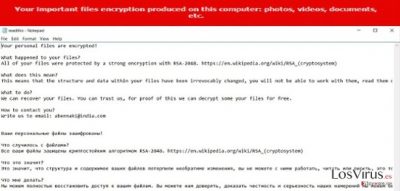
Adicionalmente, el malware ODCODC está denunciado por añadir su extensión a cada archivo que queda bajo su control. Por ejemplo, un archivo corrupto puede parecerse a este – C-email-abennaki@india.com-photo2.jpg.odcodc. Por ello, puedes fácilmente encontrar diferencia entre los archivos sin dañar y los dañados. Además, el virus proporciona un texto en Inglés y Ruso, aunque en ruso de una forma muy abrupta. Con esto, está claro que los hackers no son habladores nativos de Rusia. Algunos sospechan que pueden ser ucranianos. Con todo, cuando el virus logra invadir el ordenador, coloca un archivo readthis.txt. Al hablar de la cantidad del pago, la cantidad puede variar de acuerdo con las preferencias personales de los hackers. Incluso si tus archivos encriptados eran de vital importancia, necesitas empezar a pensar que los puedes perder si no has hecho copias de seguridad de ellos. En relación con esto, puedes usar PhotoRec o R-studio, pero no hay garantías de que logren decodificar tus archivos.
La distribución del virus extensión de archivo .odcodc
Como otros virus del mismo tipo, el virus tiende a dispersarse a través de emails spam, exploit kits y páginas webs de compartición de archivos fraudulentas. En el primer caso, puedes proteger tu ordenador de ransomware evitando abrir emails recibidos de remitentes desconocidos. Sé cauteloso, ya que los hackers han mejorado los modos de convencer a sus víctimas para que abran un archivo adjunto infectado, alarmando que son facturas falsas, envíos o invitaciones a juicios. De este modo, puedes reducir el riesgo de quedar infectado. Sin embargo, si el virus logra infiltrarse en el sistema a través de un troyano, entonces, tu vigilancia puede no ayudarte. En este caso, es crucial tener instalado un programa anti-spyware, por ejemplo FortectIntego o Malwarebytes, el cual detecte el malware a tiempo. Además, el software también puede ayudarte a llevar a cabo la eliminación de ODCODC. Con esto, procedamos a la sección final.
Eliminar ODCODC completamente de tu PC
El éxito de la completa eliminación del ransomware es una eliminación automática del mismo. El programa anti-spyware tratará con el ransomware en pocos minutos. Esto asegurará que todos los archivos relacionados con el virus ODCODC son eliminados por completo. Además, el programa de seguridad proporciona protección general al sistema. Como ya hemos mencionado, puede ser útil a la hora de bloquear malwares y troyanos. Una vez que el programa complete la eliminación de ODCODC, piensa en las alternativas de almacenamiento de tus datos personales. Mantenlas en varios dominios que puedan ser opciones de recuperación en caso de que un ransomware se infiltra en el sistema en el futuro.
Guía de eliminación manual del virus ODCODC Ransomware
Ransomware: Eliminación manual de ransomware en Modo Seguro
¡Importante! →
La guía de eliminación manual puede ser demasiado complicada para usuarios normales de ordenador. Requiere conocimiento técnico avanzado para ser seguida correctamente (si archivos vitales del sistema son eliminados o dañados, puede resultar en un compromiso completo de Windows), y también puede llevar horas completar. Por ello, te recomendamos encarecidamente que uses el método automático provisto provisto arriba.
Paso 1. Acceder en Modo Seguro con Funciones de Red
La eliminación manual de malware es mejor que sea eliminada en el ambiente de Modo Seguro.
Windows 7 / vista / XP
- Click en Inicio > Apagar > Reiniciar > Aceptar
- Cuando tu ordenador se active, empieza a pulsar el botón F8 (si esto no funciona, intenta con F2, F12, Supr etc. – todo depende del modelo de tu placa base) múltiples veces hasta que veas la ventana de Opciones de Inicio Avanzadas.
- Selecciona Modo Seguro con Funciones de Red desde la lista.

Windows 10 / Windows 8
- Click derecho en el botón Inicio y selecciona Configuración.

- Desliza hasta abajo y selecciona Actualizaciones y Seguridad.

- En el panel izquierdo de la ventana, elige Recuperación.
- Ahora desliza hasta encontrar la sección Inicio Avanzado.
- Click en Reiniciar ahora.

- Selecciona Solucionador de Problemas.

- Ve a opciones Avanzadas.

- Selecciona Ajustes de Inicio.

- Pulsa Reiniciar.
- Ahora pulsa 5 o haz click en 5) Habilitar Modo Seguro con Funciones de Red.

Paso 2. Acabar con los procesos sospechosos
El Administrador de Tareas de Windows es una útil herramienta que muestra todos los procesos en segundo plano. Si el malware está ejecutando un proceso, necesitas acabar con él:
- Pulsa Ctrl + Shift + Esc en tu teclado para abrir el Administrador de Tareas de Windows.
- Click en Más detalles.

- Desliza hasta la sección de procesos en segundo plano y busca cualquier cosa sospechoso.
- Click derecho y selecciona Abrir localización del archivo.

- Vuelve a procesos, click derecho y selecciona Finalizar Tarea.

- Elimina los contenidos de la carpeta maliciosa.
Paso 3. Comprobar los programas de Inicio
- Pulsa Ctrl + Shift + Esc en tu teclado para abrir el Administrador de Tareas de Windows.
- Ve a la pestaña Inicio.
- Click derecho en el programa sospechoso y elige Deshabilitar.

Paso 4. Eliminar los archivos del virus
Los archivos relacionados con malware pueden encontrarse en varios sitios dentro de tu ordenador. Aquí están las instrucciones que pueden ayudarte a encontrarlos:
- Escribe Limpieza de Discos en la búsqueda de Windows y pulsa Enter.

- Selecciona el disco que quieras limpiar (C: es tu disco principal por defecto por lo que es probable que sea el que contenga los archivos maliciosos).
- Desliza por la lista de los Archivos a eliminar y selecciona lo siguiente:
Temporary Internet Files
Downloads
Recycle Bin
Temporary files - Selecciona Limpiar archivos del sistema.

- Puedes también buscar otros archivos maliciosos ocultos en las siguientes carpetas (escribe esas entradas en la Búsqueda de Windows y pulsa Enter):
%AppData%
%LocalAppData%
%ProgramData%
%WinDir%
Una vez hayas finalizado, reinicia el PC en modo normal.
Eliminar ODCODC Ransomware usando System Restore
-
Paso 1: Reinicia tu ordenador para Safe Mode with Command Prompt
Windows 7 / Vista / XP- Click en Start → Shutdown → Restart → OK.
- Cuando tu ordenador esté activo, comienza a pulsar F8 múltiples veces hasta que veas la ventana de Advanced Boot Options.
-
Selecciona Command Prompt de la lista

Windows 10 / Windows 8- Pulsa el botón Power en la pantalla de logueo de Windows. Ahora pulsa y mantén Shift, el cual está en tu teclado y haz click en Restart..
- Ahora selecciona Troubleshoot → Advanced options → Startup Settings y finalmente pulsa Restart.
-
Una vez que tu ordenador esté activo, selecciona Enable Safe Mode with Command Prompt en la ventana Startup Settings.

-
Paso 2: Restaura tus archivos del sistema y configuraciones
-
Una vez aparezca la ventana Command Prompt, inserta cd restore y haz click en Enter.

-
Ahora escribe rstrui.exe y pulsa de nuevo en Enter..

-
Cuando una nueva ventana aparezca, haz click en Next y selecciona tu punto de restauración que sea anterior a la infiltración de ODCODC Ransomware. Tras hacer esto, haz click en Next.


-
Ahora haz click en Yes para comenzar la restauración del sistema.

-
Una vez aparezca la ventana Command Prompt, inserta cd restore y haz click en Enter.
Finalmente, deberías pensar en la protección contra crypto-ransomwares. Para poder proteger tu ordenador de ODCODC Ransomware u otros ransomwares, usa un anti-spyware legítimo, como FortectIntego, SpyHunter 5Combo Cleaner o Malwarebytes
Recomendado para ti
Elige un apropiado navegador web y mejora tu seguridad con una herramienta VPN
El espionaje online ha tenido un gran impulso en los últimos años y la gente cada vez está más interesada en cómo proteger su privacidad online. Uno de los básicos se basa en añadir una capa más de seguridad – elegir el navegador web más privado y seguro.
No obstante, hay un modo de añadir una capa extra de protección y crear una práctica de navegación web completamente anónima con la ayuda de la VPN Private Internet Access. Este software redirige el tráfico a través de diferentes servidores, dejando tu dirección IP y geolocalización ocultas. La combinación de un navegador seguro y la VPN Private Internet Access te permitirá navegar sin sentir que estás siendo espiado o afectado por criminales.
Copia de seguridad de los archivos para uso posterior, en caso de ataque de malware
Los problemas de software creados por malwares o pérdidas directas de datos debido a una encriptación puede conducir a problemas con tu dispositivo o daño permanente. Cuando tienes copias de seguridad actualizadas, puedes fácilmente recuperarte tras un incidente y volver a la normalidad.
Es crucial crear actualizaciones de tus copias de seguridad sobre cualquier cambio en tus dispositivos, por lo que puedes volver al punto donde estabas trabajando antes de que el malware modificase cualquier cosa o tuvieses problemas en tu dispositivo a causa de pérdida de datos o corrupción del rendimiento.
Cuando tienes una versión previa de cada documento importante o proyecto, puedes evitar frustración y pérdidas. Es bastante útil cuando aparecen malwares de la nada. Usa Data Recovery Pro para llevar a cabo la restauración del sistema.





















